
php 편집기 Yuzai는 edius로 캘리그래피 그라데이션 효과를 만드는 작업 방법을 가져왔습니다. edius 비디오 편집 소프트웨어를 사용하면 쉽게 캘리그래피 그라데이션 효과를 만들 수 있습니다. 이 글에서는 edius에서의 조작 방법을 자세히 소개하여 빠르게 기술을 익히고 독특한 캘리그래피 그라데이션 효과 영상을 만들 수 있습니다.
1. 그림을 배경 이미지로 가져온 후 재료 라이브러리에서 마우스 오른쪽 버튼을 클릭하고 [자막 추가]를 선택하여 다음과 같이 자막 편집 인터페이스로 들어갑니다.

2. 위의 그림 창에서 쓰고 싶은 텍스트를 작성하고 텍스트의 글꼴, 위치, 크기, 간격 및 기타 정보를 조정한 후 왼쪽 상단에 있는 저장을 클릭합니다.
효과 패널에서 손으로 그린 마스크를 선택한 다음 자막 파일 위의 비디오 트랙으로 끌어다 놓습니다. 자막 파일이 배경 이미지 위에 있는지 확인해주세요.
4. 정보 패널에서 [손으로 그린 마스크]를 두 번 클릭하여 손으로 그린 마스크 설정 인터페이스로 들어갑니다. 메뉴에서 직사각형 선택 도구를 선택하고 그림과 같이 우리가 작성한 텍스트를 선택합니다.

그런 다음 해당 텍스트에 대한 키프레임을 설정합니다. 타임라인에는 네 가지 모양 속성이 있으며 각각에 대해 키프레임을 설정할 수 있습니다. 커서를 처음으로 이동하고 위쪽 모양을 확인하고 키프레임을 추가한 다음 그림과 같이 텍스트를 위쪽 위치로 이동합니다.
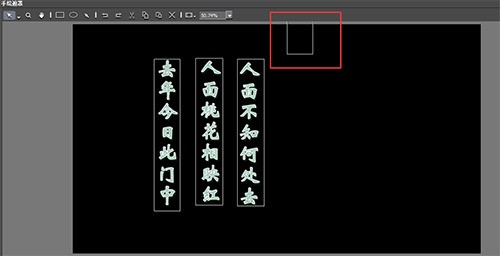
5. 커서 위치를 이동하고 텍스트를 다시 원래 위치로 이동합니다. 이때 외부 필터를 가시성을 0으로 설정합니다. 자세한 내용은 그림을 참조하세요.
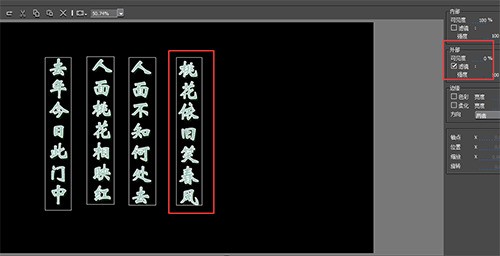
6. [Shape 2]를 선택하고 Shape 1과 같은 방식으로 텍스트를 이동합니다. 커서를 다시 이동하면 그림과 같이 텍스트의 두 번째 행 효과가 준비됩니다.

7. 비유적으로 텍스트를 설정하면 캘리그라피 그라데이션 효과가 완성됩니다. 사진에 나와있어요 :

위 내용은 edius에서 캘리그라피 그라데이션 효과를 만드는 방법의 상세 내용입니다. 자세한 내용은 PHP 중국어 웹사이트의 기타 관련 기사를 참조하세요!